mixhostからエックスサーバーにブログ移行しました【WordPress簡単移行】
ほぼ更新していない雑記ブログですが消してしまうのもなあと思い、とりあえず維持はしていました。
しかし、今年の更新メールで昨今の値上げを受けてmixhostも価格変更されたことを知り、お手頃な移転先としてエックスサーバーに移ることにしました。
mixhostからエックスサーバーへの移行した経緯
趣味として細々続けている雑記ブログの維持費としては高く感じたためです。かといって無料のレンタルサーバーはサービス停止が怖い。
Xserverといえば、Wordpressブログを始める人が最初に使う王道的なイメージですが、まだ使ったことがありませんでした。
料金はmixhostがキャンペーンを使っても35,640円/3年もするのに対して、エックスサーバーは24,948円/3年と1万円以上安い。ドメイン維持費はどちらも無料です。
現状、スタンダードプランのリソースをフルで使うことがないので、スペック面はどちらを選んでもほぼ影響ないでしょう…。
料金比較
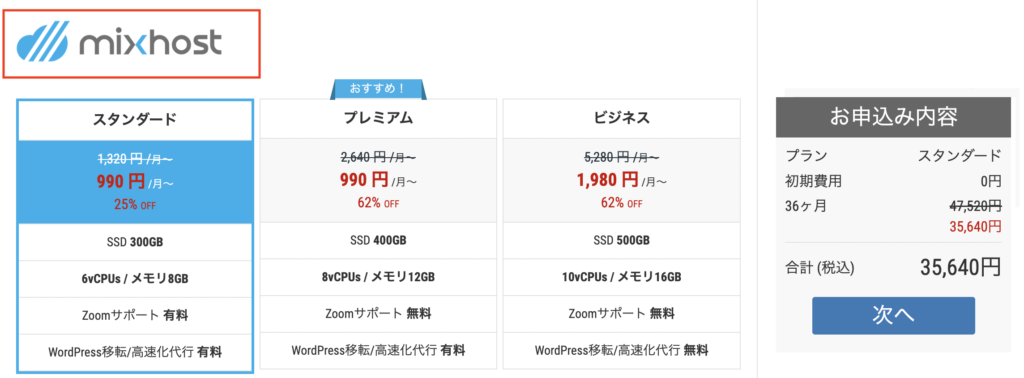
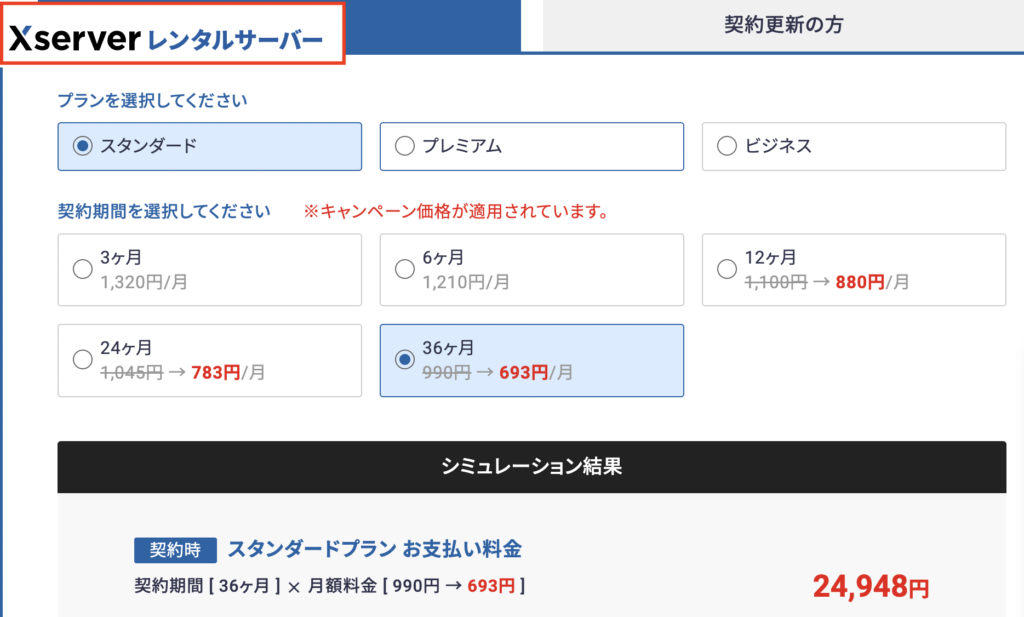
ということで、エックスサーバーへ移行しました。
ブログ引越の流れ・手順
ブログの移行には「WordPress簡単移行」を使いました。「ファイル転送(FTP)ソフト」を使わないで済むので初心者には助かりました。
大まかな流れとしてはこれだけです。
- エックスサーバーに無料お試し登録
- ドメインの追加
- WordPress簡単移行
- 動作確認
- ネームサーバーの移行、本契約
1. エックスサーバーに無料お試し登録
まずは10日間の無料お試し登録を利用します。
この期間のうちに以下の移行手続きを完了できるようにします。

2. ドメイン追加の設定
独自ドメインをエックスサーバーで利用できるようにするために、サーバーパネルにてドメインを追加しておきます。(ここではネームサーバーはまだ変えない)。
対象のドメインをどのサーバーで使用するかを決めるアドレス
3. WordPress簡単移行の実行
手順は公式サイトに詳しく書いてあります。
マニュアルの「1.WordPress簡単移行」〜「7.データ移行完了」までをまず実行しました。
4. 動作確認
ネームサーバーまで変更してしまうと、万が一うまく移行できていなかった時、検索流入が全てエラーになってしまいます。そのため動作確認URLを使って、ちゃんと移行できたか動作確認をしておきました。
5. ネームサーバーの移行、本契約
動作に問題なければ、マニュアル「8.ネームサーバーの変更」に従い、移行を完了させます。
移行完了後、ちゃんとサイトが表示されれば、お試し登録から正式に契約を申し込みます。
独自ドメインは別のサービスで取得していましたが、エックスサーバーで本契約後にドメインを移管するとその後の維持費が無料になりました。
エックスサーバー契約完了後、Xserverアカウントから「各種特典のお申し込み」の独自ドメイン永久無料特典を申請します。申請時に「移管」を選択することで移管費用もかからずに、永年無料化できました。
というか結構サーバー代って馬鹿にならないですね。3年毎に引っ越しすることになりそうです。










ディスカッション
コメント一覧
まだ、コメントがありません